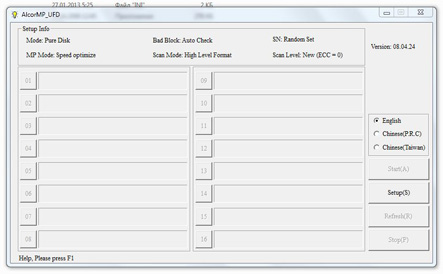Зайдя на днях к приятелю, я обратил внимание на флешку с интересным оформлением, что лежала на его компьютерном столе. На мой вопрос о ёмкости устройства (никаких опознавательных знаков на ней не было), друг ответил: «Была — 4 ГБ, теперь на 4 ГБ меньше. Сосчитал?» «Сосчитал, ответил я. — А что же произошло?»«Не знаю. Просто, в один прекрасный день отказалась работать, сказал он. — Если нравится, — забирай, может быть, восстановишь. Я-то себе уже новую купил повместительнее». Многим из вас, скорее всего, знакома ситуация, когда флеш-накопитель, ни с того, ни с сего вдруг отказывается записывать данные, открываться или просто опознаваться системой.
Причины этого неприятного явления бывают разные: сбои питания, неправильное подключение или извлечение и пр. Чаще всего происходит сбой в программе, управляющей контроллером — соединительным звеном между флеш-памятью и USB-разъёмом устройства. В этом случае мы и видим сообщения системы вроде: «Подключено неизвестное устройство», «Вставьте диск», «Диск защищен от записи» и «Нет доступа к диску».
Для восстановления накопителя нам необходимо узнать производителя контроллера памяти. Вскрывать корпус для этого мы не будем: достаточно будет скачать программу, которая нам в этом поможет. Приложение CheckUDisk, которую можно скачать ,мы нашли вполне подходящим для этого. После подключения флеш-драйва и запуска программы, обратите внимание на строку VID&PID: если в этой строке ничего нет, то восстановить флешку программным способом не удастся. Если же строка VID&PID заполнена, то вероятность счастливого исхода весьма велика. Это не что иное, как закодированная информация о производителе и марке контроллера (VID: Vendor Identificator и PID: Product Identificator, соответственно).
Далее, в полях базы iFlash в нужных полях введите VID и PID, соответственно. Выбрав вашу модель из списка производителей, вы увидите подходящую для восстановления вашего флеш-драйва утилиту в последнем столбце. Иногда ее можно сразу загрузить, иногда необходимо пройти по указанной ссылке, а бывает, что в столбце напротив вашей модели и вовсе пусто =( Не спешите расстраиваться. Программа AlcorMP, с некоторой долей вероятности, восстанавливает «убитые флешки» неизвестных производителей, работая в автоматическом режиме. Для работы, приложению необходимо всего лишь «найти» вашу флешку. Если в полях програмы пусто, как на нижеприведенной картинке, скорее всего, вашему накопителю наступила «труба», в связи с внутренним повреждением контроллера.
Для начала восстановления нажмите кнопку “Start”, а затем подтвердите запуск процесса. В большинстве случаев, такой процедуры бывает достаточно, чтобы поднять «безвременно павшую смертью храбрых» флешку. Для восстановления утерянных данных вы можете применить приложение Piriform Recuva, прочесть о которой вы можете в этой статье.
Извлекайте флешки безопасно и подписывайтесь на новости нашего блога — счастье гарантировано.